Grundlegende Konzepte des Grid-Layouts
CSS Grid Layout führt ein zweidimensionales Raster in CSS ein. Grids können verwendet werden, um große Bereiche einer Seite oder kleine Benutzeroberflächenelemente zu gestalten. Dieser Leitfaden führt in das CSS Grid Layout und die Terminologie ein, die Teil der CSS Grid Layout-Spezifikation ist. Die in diesem Überblick gezeigten Funktionen werden dann in den anderen Leitfäden dieser Serie ausführlicher erklärt.
Was ist ein Grid?
Ein Grid ist ein Satz von sich kreuzenden horizontalen und vertikalen Linien, die Zeilen und Spalten definieren. Elemente können innerhalb dieser Spalten- und Zeilenlinien auf das Grid gesetzt werden. Das CSS Grid Layout hat folgende Merkmale:
Feste und flexible Spurgrößen
Sie können ein Grid mit festen Spurgrößen erstellen – zum Beispiel in Pixeln. Dies setzt das Grid auf die angegebene Pixelgröße, die zu dem Layout passt, das Sie sich wünschen. Sie können auch ein Grid mit flexiblen Größen mit Prozentangaben oder mit der für diesen Zweck entworfenen Einheit fr erstellen.
Platzierung von Elementen
Sie können Elemente an einem präzisen Ort im Grid platzieren, indem Sie Zeilennummern, Namen oder durch das Anvisieren eines bestimmten Bereichs des Grids verwenden. Grid enthält auch einen Algorithmus, um die Platzierung von Elementen zu steuern, die keine explizite Position im Grid haben.
Erstellung zusätzlicher Spuren zur Aufnahme von Inhalten
Sie können ein explizites Grid mit Grid Layout definieren. Die vom Grid Layout-Modul definierten Funktionen bieten die Flexibilität, bei Bedarf zusätzliche Zeilen und Spalten hinzuzufügen. Funktionen wie das Hinzufügen von "so vielen Spalten, wie in einen Container passen" sind enthalten.
Ausrichtungssteuerung
CSS Grid Layout und die CSS Box Alignment Funktionen ermöglichen es uns zu steuern, wie die Elemente ausgerichtet sind, sobald sie in einem Grid-Bereich platziert sind, und wie das gesamte Grid ausgerichtet ist.
Steuerung überlappender Inhalte
Mehr als ein Element kann in eine Grid-Zelle oder einen Bereich platziert werden und sie können sich teilweise überlappen. Diese Schichtung kann dann mit der z-index Eigenschaft gesteuert werden.
Grid ist eine mächtige Layout-Methode, die, wenn sie mit anderen Teilen von CSS wie Flexbox kombiniert wird, Ihnen helfen kann, Layouts zu erstellen, die responsiv, flexibel und zugänglich sind. Alles beginnt damit, ein Grid in Ihrem Grid-Container zu erstellen.
Grid-Container
Wir erstellen einen Grid-Container, indem wir display: grid oder display: inline-grid auf ein Element deklarieren. Sobald wir dies tun, werden alle direkten Kinder dieses Elements zu Grid-Items.
In diesem Beispiel haben wir ein umhüllendes div mit einer Klasse von wrapper. Darin verschachtelt sind fünf Kindelemente.
<div class="wrapper">
<div>One</div>
<div>Two</div>
<div>Three</div>
<div>Four</div>
<div>Five</div>
</div>
Wir machen die .wrapper zu einem Grid-Container, indem wir display: grid; verwenden.
.wrapper {
display: grid;
}
Alle direkten Kinder sind jetzt Grid-Items. In einem Webbrowser werden Sie keinen Unterschied in der Anzeige dieser Elemente sehen, bevor Sie sie in ein Grid verwandeln, da Grid ein einspaltiges Grid für die Elemente erstellt hat. Wenn Sie das Grid in den Entwicklerwerkzeugen Ihres Browsers inspizieren, sehen Sie möglicherweise ein kleines Symbol neben dem Wert grid. Klicken Sie darauf und in den meisten Browsern wird das Grid auf diesem Element im Browserfenster überlagert.
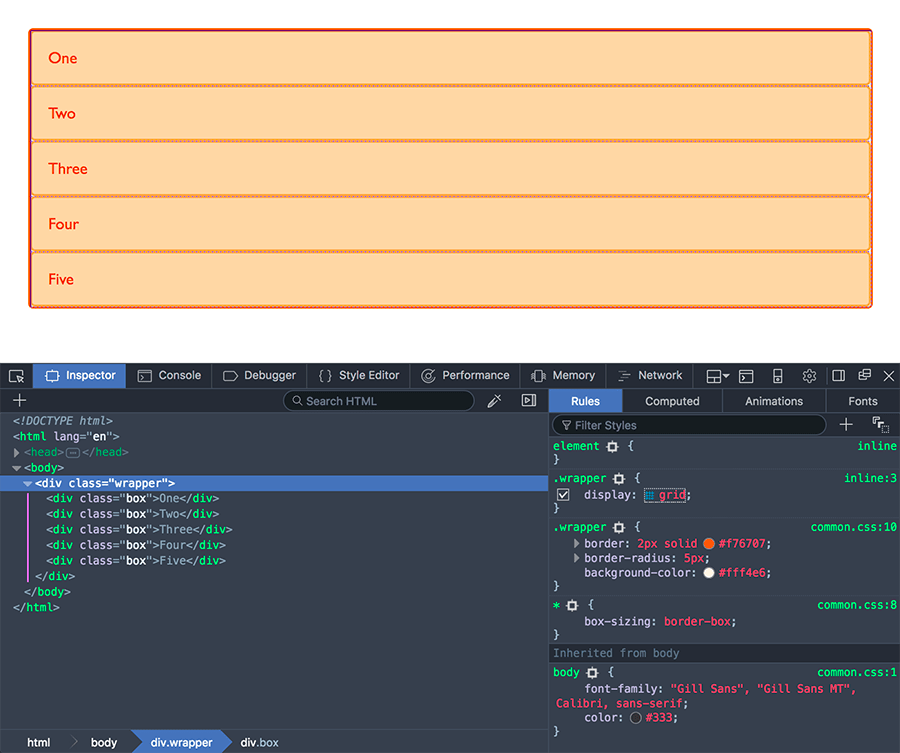
Während Sie das CSS Grid Layout erlernen und damit arbeiten, werden Ihnen Ihre Browserwerkzeuge eine bessere Vorstellung davon geben, was mit Ihren Grids visuell passiert.
Wenn wir möchten, dass dies mehr wie ein Grid aussieht, müssen wir Spaltenspur hinzufügen.
Grid-Spuren
Wir definieren Zeilen und Spalten in unserem Grid mit den grid-template-rows und grid-template-columns Eigenschaften. Diese definieren Grid-Spuren. Eine Grid-Spur ist der Raum zwischen zwei benachbarten Linien im Grid. Das folgende Bild zeigt eine hervorgehobene Spur – dies ist die erste Zeilenspur in unserem Grid.
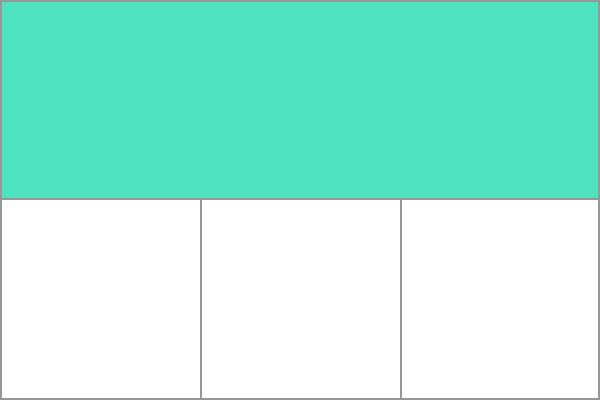
Grid-Spuren werden im expliziten Grid durch die Verwendung der grid-template-columns und grid-template-rows Eigenschaften oder die Kurzformen grid oder grid-template definiert. Spuren werden auch im impliziten Grid angelegt, indem ein Grid-Item außerhalb der im expliziten Grid erstellten Spuren positioniert wird.
Einfaches Beispiel
Wir können unserem früheren Beispiel Spaltenspur hinzufügen, indem wir die grid-template-columns Eigenschaft hinzufügen, und dann die Größe der Spaltenspuren definieren.
Wir haben jetzt ein Grid mit drei 200-Pixel-breiten Spaltenspuren erstellt. Die Kind-Elemente werden auf diesem Grid in jeweils einer Grid-Zelle angeordnet.
<div class="wrapper">
<div>One</div>
<div>Two</div>
<div>Three</div>
<div>Four</div>
<div>Five</div>
</div>
.wrapper {
display: grid;
grid-template-columns: 200px 200px 200px;
}
Die fr-Einheit
Spuren können mit jeder Längeneinheit definiert werden. Grid führt auch eine zusätzliche Längeneinheit ein, um uns bei der Erstellung flexibler Grid-Spuren zu helfen. Die fr Einheit repräsentiert einen Bruchteil des verfügbaren Raums im Grid-Container. Die nächste Grid-Definition würde drei gleich breite Spuren schaffen, die je nach verfügbarem Raum wachsen und schrumpfen.
<div class="wrapper">
<div>One</div>
<div>Two</div>
<div>Three</div>
<div>Four</div>
<div>Five</div>
</div>
.wrapper {
display: grid;
grid-template-columns: 1fr 1fr 1fr;
}
Ungleiche Größen
In diesem Beispiel erstellen wir eine Definition mit einer 2fr Spur und dann zwei 1fr Spuren. Der verfügbare Raum wird in vier Teile geteilt. Zwei Teile werden der ersten Spur und je ein Teil den nächsten beiden Spuren zugewiesen.
<div class="wrapper">
<div>One</div>
<div>Two</div>
<div>Three</div>
<div>Four</div>
<div>Five</div>
</div>
.wrapper {
display: grid;
grid-template-columns: 2fr 1fr 1fr;
}
Mischen von flexiblen und absoluten Größen
In diesem letzten Beispiel mischen wir absolut dimensionierte Spuren mit fr Einheiten. Die erste Spur ist 500px, daher wird die feste Breite vom verfügbaren Raum abgezogen. Der verbleibende Platz wird in drei Teile geteilt und im Verhältnis zu den zwei flexiblen Spuren zugewiesen.
<div class="wrapper">
<div>One</div>
<div>Two</div>
<div>Three</div>
<div>Four</div>
<div>Five</div>
</div>
.wrapper {
display: grid;
grid-template-columns: 500px 1fr 2fr;
}
Spurlisten mit repeat()-Notation
Große Grids mit vielen Spuren können die repeat() Notation verwenden, um die gesamte oder einen Teil der Liste von Grid-Spuren zu wiederholen. Zum Beispiel könnte die Grid-Definition:
.wrapper {
display: grid;
grid-template-columns: 1fr 1fr 1fr;
}
Auch folgendermaßen geschrieben werden:
.wrapper {
display: grid;
grid-template-columns: repeat(3, 1fr);
}
Die Wiederholungsnotation kann für einen Teil der Spurenliste verwendet werden. In diesem Beispiel erstellen wir ein 8-Spalten-Grid; die erste Spur ist 20px, dann ein wiederkehrender Abschnitt von 6 1fr Spuren und eine letzte 20px Spur.
.wrapper {
display: grid;
grid-template-columns: 20px repeat(6, 1fr) 20px;
}
Die Wiederholungsnotation (repeat()) verwendet die Spurliste, um ein sich wiederholendes Muster von Spuren zu erstellen. In diesem Beispiel hat das Grid 10 Spuren; eine 1fr-Spur gefolgt von einer 2fr-Spur, wobei dieses Muster fünfmal wiederholt wird.
.wrapper {
display: grid;
grid-template-columns: repeat(5, 1fr 2fr);
}
Implizite und explizite Grids
Beim Erstellen unseres Beispielgrids haben wir unsere Spaltenspuren explizit mit der grid-template-columns Eigenschaft definiert, wobei das Grid bei Bedarf Zeilen erstellt, um den Inhalt aufzunehmen. Die Spalten definieren das explizite Grid, während die Zeilen Teil des impliziten Grids sind.
Das explizite Grid besteht aus Zeilen und Spalten, die mit grid-template-columns oder grid-template-rows definiert wurden. Das implizite Grid erweitert das definierte explizite Grid, wenn Inhalte außerhalb dieses Grids wie in die Zeilen platziert werden, indem zusätzliche Grid-Linien erstellt werden.
Wenn Sie etwas außerhalb des definierten Grids platzieren – oder aufgrund der Menge an Inhalten mehr Grid-Spuren benötigt werden – dann erstellt das Grid Zeilen und Spalten im impliziten Grid. Diese Spuren werden standardmäßig automatisch dimensioniert, was bedeutet, dass ihre Größe anhand des Inhalts bemessen wird, der sich in ihnen befindet.
Sie können auch eine feste Größe für in das implizite Grid erstellte Spuren mit den Eigenschaften grid-auto-rows und grid-auto-columns definieren.
In diesem Beispiel setzen wir grid-auto-rows: 200px, wodurch sichergestellt wird, dass die im impliziten Grid erstellten Spuren 200px hoch sind.
<div class="wrapper">
<div>One</div>
<div>Two</div>
<div>Three</div>
<div>Four</div>
<div>Five</div>
</div>
.wrapper {
display: grid;
grid-template-columns: repeat(3, 1fr);
grid-auto-rows: 200px;
}
Spurdimensionierung und minmax
Beim Einrichten eines expliziten Grids oder beim Definieren der Dimensionierung für automatisch erstellte Zeilen oder Spalten möchten wir möglicherweise Spuren eine Mindestgröße geben, aber auch sicherstellen, dass sie sich dehnen, um hinzugefügte Inhalte aufzunehmen. Zum Beispiel möchten wir möglicherweise, dass unsere Zeilen niemals kleiner als 100 Pixel zusammenschrumpfen, aber wenn sich unsere Inhalte bis zu 300 Pixel in der Höhe strecken, dann möchten wir, dass sich die Zeile bis zu dieser Höhe streckt. Dies wird durch die minmax()-Funktion gelöst.
In diesem Beispiel verwenden wir minmax() innerhalb des Werts der Eigenschaft grid-auto-rows. Indem wir grid-auto-rows: minmax(100px, auto); setzen, werden automatisch erstellte Zeilen mindestens 100px hoch und haben maximal auto. Wenn auto als maximaler Wert gesetzt wird, dehnt sich die Größe aus, um den Inhalt aufzunehmen, und dimensioniert die Zeile basierend auf der Zelle mit dem höchsten Inhalt.
.wrapper {
display: grid;
grid-template-columns: repeat(3, 1fr);
grid-auto-rows: minmax(100px, auto);
}
Grid-Linien
Es sollte beachtet werden, dass wenn wir ein Grid definieren, wir die Grid-Spuren und nicht die Linien definieren. Grid gibt uns dann nummerierte Linien, die wir bei der Positionierung von Elementen verwenden. In unserem Rastersystem mit drei Spalten und zwei Zeilen haben wir vier Spaltenlinien.
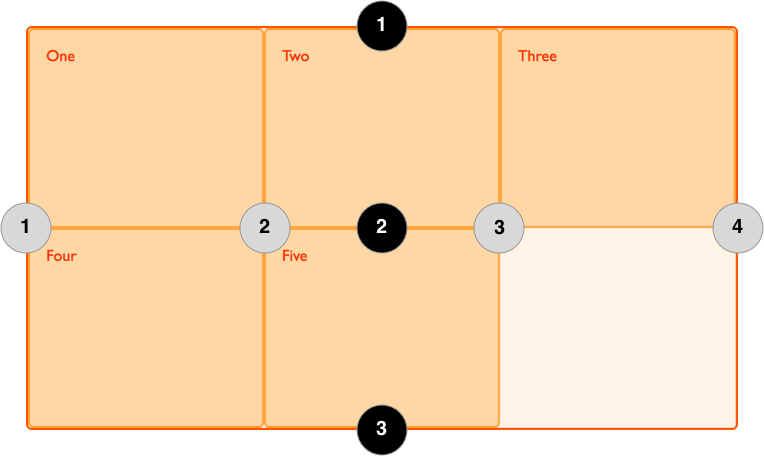
Linien sind entsprechend dem Schreibmodus des Dokuments nummeriert. In einer Sprache mit Links-nach-Rechts-Schreibung befindet sich die Linie 1 auf der linken Seite des Grids. In einer Sprache mit Rechts-nach-Links-Schreibung befindet sich Linie 1 auf der rechten Seite des Grids. Linien können auch benannt werden, wie im Grid-Layout mit benannten Grid-Linien Leitfaden erörtert wird.
Elemente anhand von Linien positionieren
Das folgende Beispiel demonstriert die grundlegende platzierungsbasierte Platzierung; beim Platzieren eines Elements zielen wir auf die Linie und nicht auf die Spur. Wir gehen darauf detaillierter im Grid-Layout mit linienbasierter Platzierung Leitfaden ein.
In diesem Beispiel werden die ersten zwei Elemente auf unserem Dreispur-Spalten-Grid mit den Eigenschaften grid-column-start, grid-column-end, grid-row-start und grid-row-end platziert. Von links nach rechts wird das erste Element an Spaltenlinie 1 platziert und erstreckt sich bis zur Spaltenlinie 4, die in unserem Fall die ganz rechte Linie im Grid ist. Es beginnt an der Zeilenlinie 1 und endet an der Zeilenlinie 3, was bedeutet, dass es sich über zwei Zeilenspuren erstreckt.
Das zweite Element beginnt an der Spaltenlinie 1 des Grids und erstreckt sich über eine Spur. Dies ist der Standard, daher müssen wir die Endlinie nicht angeben. Es erstreckt sich auch über zwei Zeilenspuren von der Zeilenlinie 3 bis zur Zeilenlinie 5. Die anderen Elemente werden sich selbst an leere Stellen im Grid platzieren.
<div class="wrapper">
<div class="box1">One</div>
<div class="box2">Two</div>
<div class="box3">Three</div>
<div class="box4">Four</div>
<div class="box5">Five</div>
</div>
.wrapper {
display: grid;
grid-template-columns: repeat(3, 1fr);
grid-auto-rows: 100px;
}
.box1 {
grid-column-start: 1;
grid-column-end: 4;
grid-row-start: 1;
grid-row-end: 3;
}
.box2 {
grid-column-start: 1;
grid-row-start: 3;
grid-row-end: 5;
}
Verwenden Sie den Grid-Inspektor in Ihren Entwicklerwerkzeugen, um zu sehen, wie die Elemente gegenüber den Linien des Grids positioniert sind.
Kurzschrift für Linienpositionierung
Die oben verwendeten Langschreibwerte können auf eine Zeile für Spalten mit der grid-column Kurzform und eine Zeile für Zeilen mit der grid-row Kurzform komprimiert werden. Das folgende Beispiel würde dieselbe Positionierung wie im vorherigen Code geben, jedoch mit weitaus weniger CSS. Der Wert vor dem Schrägstrich (/) ist die Startlinie, der Wert danach die Endlinie.
Sie können den Endwert weglassen, wenn das Gebiet lediglich eine Spur umfasst.
.wrapper {
display: grid;
grid-template-columns: repeat(3, 1fr);
grid-auto-rows: 100px;
}
.box1 {
grid-column: 1 / 4;
grid-row: 1 / 3;
}
.box2 {
grid-column: 1;
grid-row: 3 / 5;
}
Grid-Zellen
Eine Grid-Zelle ist die kleinste Einheit in einem Grid. Konzeptionell ist sie wie eine Tabellenzelle. Wie in unseren früheren Beispielen zu sehen, legen sich Kind-Elemente in einer definierten Grid-Zelle aus, sobald ein Grid als übergeordnetes Element definiert ist. Im unteren Bild ist die erste Zelle des Grids hervorgehoben.
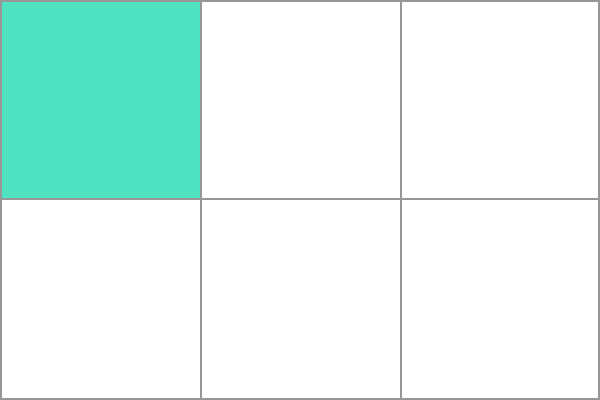
Grid-Bereiche
Elemente können eine oder mehrere Zellen sowohl in Zeilen als auch in Spalten erstrecken, und dies erzeugt einen Grid-Bereich. Grid-Bereiche müssen rechteckig sein – es ist beispielsweise nicht möglich, einen L-förmigen Bereich zu erstellen. Der hervorgehobene Grid-Bereich erstreckt sich über zwei zeilen- und zwei spaltenbasierte Spuren.
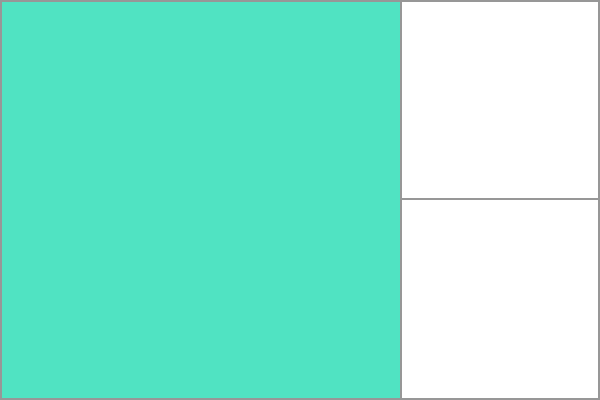
Rinnen
Rinnen oder Zwischenräume zwischen den Grid-Zellen können mit den Eigenschaften column-gap und row-gap erstellt werden, oder der Kurzform gap. Im unten stehenden Beispiel fügen wir einen 10-Pixel-Abstand zwischen den Spalten und einen 1em-Abstand zwischen den Zeilen hinzu.
.wrapper {
display: grid;
grid-template-columns: repeat(3, 1fr);
column-gap: 10px;
row-gap: 1em;
}
<div class="wrapper">
<div>One</div>
<div>Two</div>
<div>Three</div>
<div>Four</div>
<div>Five</div>
</div>
Jeder von den Lücken genutzte Raum wird verrechnet, bevor Raum an die flexiblen Längen fr Spuren zugewiesen wird, und Lücken wirken sich hinsichtlich der Dimensionierung wie eine reguläre Grid-Spur aus, wobei jedoch nichts in der Lücke platziert werden kann. Im Hinblick auf die auf Linien basierende Positionierung fungiert die Lücke wie eine dicke, transparente Linie.
Verschachtelte Grids
Ein Grid-Item kann zu einem Grid-Container werden. Im folgenden Beispiel erweitern wir das dreispaltige Grid mit zwei positionierten Elementen, die zuvor gesehen wurden, und fügen Unterelemente zum ersten Grid-Element hinzu. Da diese verschachtelten Elemente keine direkten Kinder des Grids sind, sind sie nicht am Grid-Layout beteiligt und werden im normalen Dokumentenfluss angezeigt.
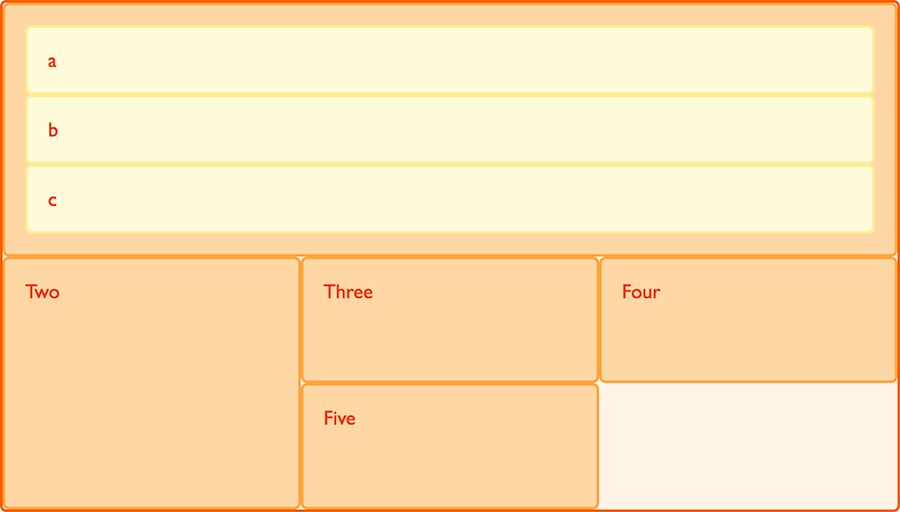
Verschachtelung ohne Subgrid
Wenn wir box1 auf display: grid setzen, können wir ihm eine Spurdefinition geben und es wird ebenfalls zu einem Grid. Die Elemente legen sich dann in diesem neuen Grid aus.
.box1 {
grid-column-start: 1;
grid-column-end: 4;
grid-row-start: 1;
grid-row-end: 3;
display: grid;
grid-template-columns: repeat(3, 1fr);
}
<div class="wrapper">
<div class="box box1">
<div class="nested">a</div>
<div class="nested">b</div>
<div class="nested">c</div>
</div>
<div class="box box2">Two</div>
<div class="box box3">Three</div>
<div class="box box4">Four</div>
<div class="box box5">Five</div>
</div>
* {
box-sizing: border-box;
}
.wrapper {
border: 2px solid #f76707;
border-radius: 5px;
gap: 3px;
background-color: #fff4e6;
display: grid;
grid-template-columns: repeat(3, 1fr);
}
.box {
border: 2px solid #ffa94d;
border-radius: 5px;
background-color: #ffd8a8;
padding: 1em;
color: #d9480f;
}
.box1 {
grid-column: 1 / 4;
}
.nested {
border: 2px solid #ffec99;
border-radius: 5px;
background-color: #fff9db;
padding: 1em;
}
In diesem Fall hat das verschachtelte Grid keine Beziehung zum übergeordneten Element. Wie Sie im Beispiel sehen können, hat es nicht den gap des übergeordneten Elements geerbt und die Linien im verschachtelten Grid sind nicht an die Linien im übergeordneten Grid angepasst.
Subgrid
Zusätzlich zu regulären Grids können wir ein Subgrid erstellen. Der subgrid Wert ermöglicht es uns, verschachtelte Grids zu erstellen, die die Spurdefinition des übergeordneten Grids verwenden.
Um sie zu verwenden, bearbeiten wir das oben beschriebene Beispiel für ein verschachteltes Grid, um die Spurdefinition von grid-template-columns: repeat(3, 1fr) zu grid-template-columns: subgrid zu ändern. Das verschachtelte Grid verwendet dann die Spuren des übergeordneten Grids zur Anordnung von Elementen.
.box1 {
grid-column-start: 1;
grid-column-end: 4;
grid-row-start: 1;
grid-row-end: 3;
display: grid;
grid-template-columns: subgrid;
}
Ebene von Elementen mit z-index
Grid-Elemente können dieselbe Zelle belegen, und in diesem Fall können wir die z-index Eigenschaft verwenden, um die Reihenfolge zu steuern, in der sich überlappende Elemente stapeln.
Überlappen ohne z-index
Wenn wir zu unserem Beispiel mit durch Liniennummern positionierten Elementen zurückkehren, können wir dies ändern, um zwei Elemente überlappen zu lassen.
<div class="wrapper">
<div class="box box1">One</div>
<div class="box box2">Two</div>
<div class="box box3">Three</div>
<div class="box box4">Four</div>
<div class="box box5">Five</div>
</div>
.wrapper {
display: grid;
grid-template-columns: repeat(3, 1fr);
grid-auto-rows: 100px;
}
.box1 {
grid-column-start: 1;
grid-column-end: 4;
grid-row-start: 1;
grid-row-end: 3;
}
.box2 {
grid-column-start: 1;
grid-row-start: 2;
grid-row-end: 4;
}
Das Element box2 überlappt nun box1, es wird oben angezeigt, da es später in der Quellreihenfolge vorkommt.
Steuerung der Reihenfolge
Wir können die Reihenfolge, in der sich Elemente stapeln, steuern, indem wir die z-index Eigenschaft verwenden – genau wie bei positionierten Elementen. Wenn wir box2 einen niedrigeren z-index als box1 geben, wird sie unter box1 im Stapel angezeigt.
.wrapper {
display: grid;
grid-template-columns: repeat(3, 1fr);
grid-auto-rows: 100px;
}
.box1 {
grid-column-start: 1;
grid-column-end: 4;
grid-row-start: 1;
grid-row-end: 3;
z-index: 2;
}
.box2 {
grid-column-start: 1;
grid-row-start: 2;
grid-row-end: 4;
z-index: 1;
}
Nächste Schritte
In diesem Überblick haben wir einen sehr kurzen Blick auf die Möglichkeiten von Grid-Layouts geworfen. Erkunden und experimentieren Sie mit den Code-Beispielen, und gehen Sie dann zum Leitfaden Beziehung des Grid-Layouts zu anderen Layout-Methoden über, wo wir beginnen werden, detailliert in die Details des CSS Grid Layouts einzugehen.